Mac で通知が表示されない場合の 9 つの方法

Mac で通知が遅れたり、動作しなくなったりしていませんか? Mac で表示されない通知を修正する方法は次のとおりです。

私たちの多忙なライフスタイルにおいて、出会い系アプリは新しい人に出会ったり、特別な人を見つけるのに確かに役立ちます。ただし、 Bumble で「いいね!」を獲得できない場合は、Bumble をリセットすることをお勧めします。これにより、アカウントのインプレッション数が増え、場合によっては「いいね!」も増える可能性があります。

Bumble を削除せずにリセットすると、新しいアカウントを設定する時間と労力が節約されます。さらに、アカウントを削除して何度も再開することはプラットフォームのポリシーに違反します。したがって、Bumble アカウントをリセットするのが最善です。このガイドはそれを行うのに役立ちます。
注: この手順は、Android デバイスと iOS デバイスの両方で同様です。デモンストレーションには Android デバイスを使用します。
Bumble アカウントをリセットする公式のオプションはありません。したがって、バンブルアルゴリズムを(一種の)リセットするには、アカウントの各セクションを手動でリセットする必要があります。以下の手順について説明しました。
通常、他の人がスワイプしなかった場合、バンブル スワイプは 1 週間後にリセットされます。したがって、Bumble のいいねが自動的にリセットされるまで 1 週間待つ以外は何もする必要はありません。一致した場合、Bumble プロフィールの一致をリセットする方法は次のとおりです。
ステップ 1: Bumble アプリを開き、メッセージ アイコンをタップします。
ステップ 2:ここから、マッチングを解除したい人のプロフィールを開きます。
ステップ 3:右上隅にある 3 つの点をタップします。


ステップ 4: [不一致] を選択し、[不一致] をタップして確認します。


Bumble はスワイプ後 1 週間以内にいいねをリセットします。この期間内に相手が後ろにスワイプするとマッチとなります。このガイドを書いている時点では、Bumble のいいねを手動でリセットするオプションはありません。
ステップ 1: Bumble を開き、左下隅にあるプロフィール アイコンをタップします。
ステップ 2:プロフィール写真をタップします。


ステップ 3: [プロファイルの編集] を選択します。
ステップ 3: Instagram が接続されているの横にあるチェックマークを選択します。

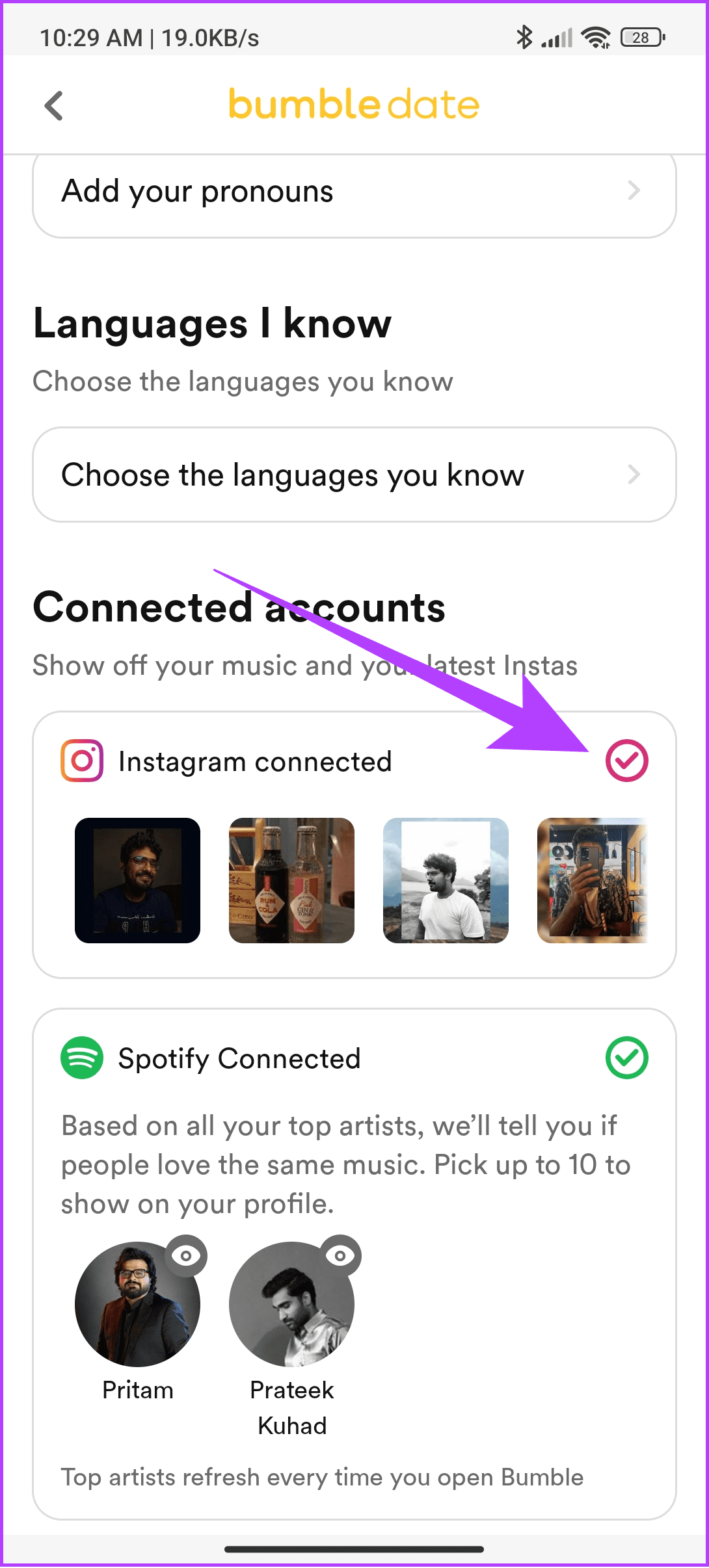
ステップ 4: [切断] を選択して確認します。
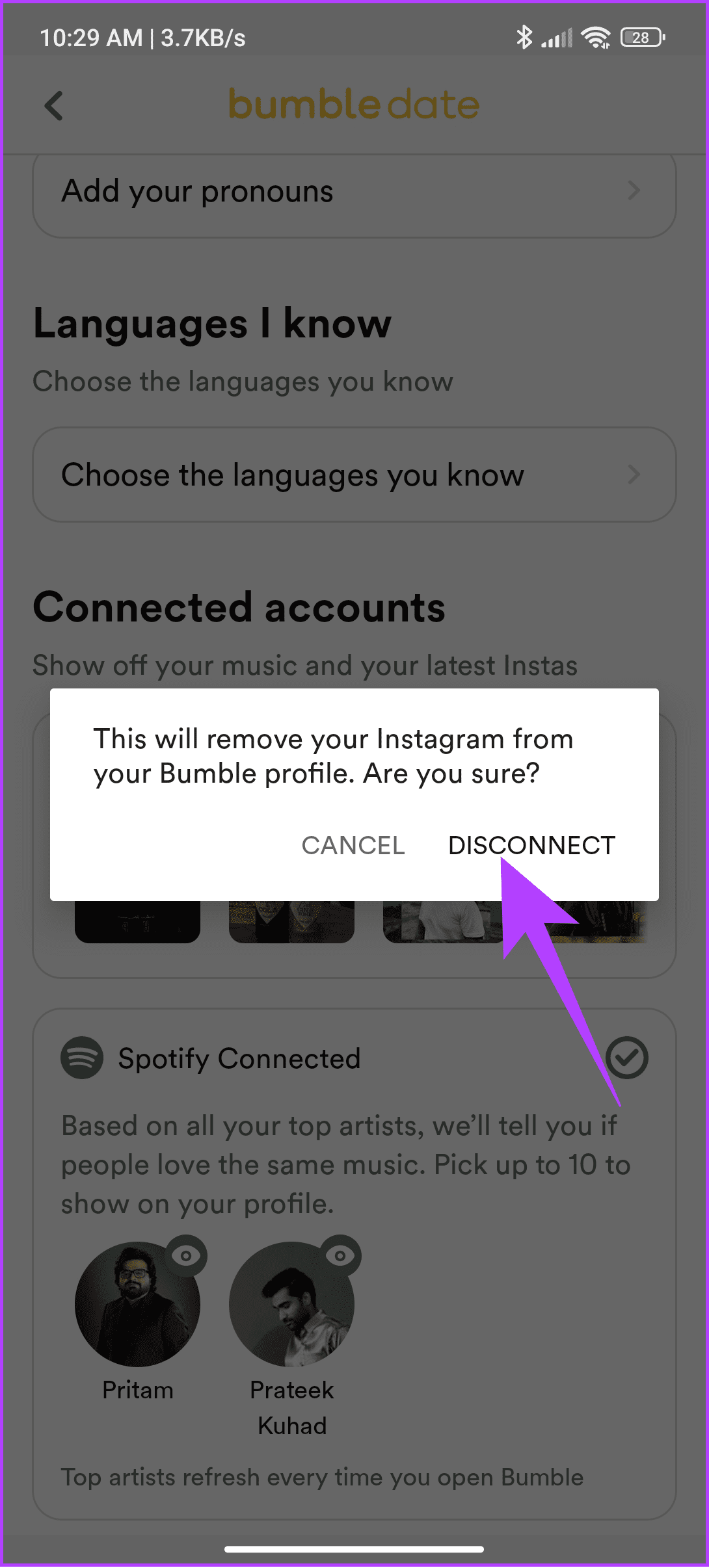
切断したら、Bumble にログインし、選択した Instagram アカウントに接続できます。
ステップ 1: Bumble を開き、左下隅にあるプロフィール ボタンをタップします。
ステップ 2:プロフィール写真をタップします。


ステップ 3: [プロファイルの編集] をタップします。
ステップ 3:「Spotify が接続されました」の横にあるチェックマークを選択します。


Spotify はすぐに切断されます。その後、選択した Spotify アカウントに接続できます。
音声プロンプトは、Bumble でのマッチングに大きな役割を果たします。したがって、これらのプロンプトをリセットして、より適切なものに置き換えることができます。
ステップ 1: Bumble を開き、右下隅にあるプロフィールをタップし、プロフィール写真を選択します。


ステップ 2: [プロファイルの編集] をタップし、下にスクロールして、追加した音声プロンプトをタップします。

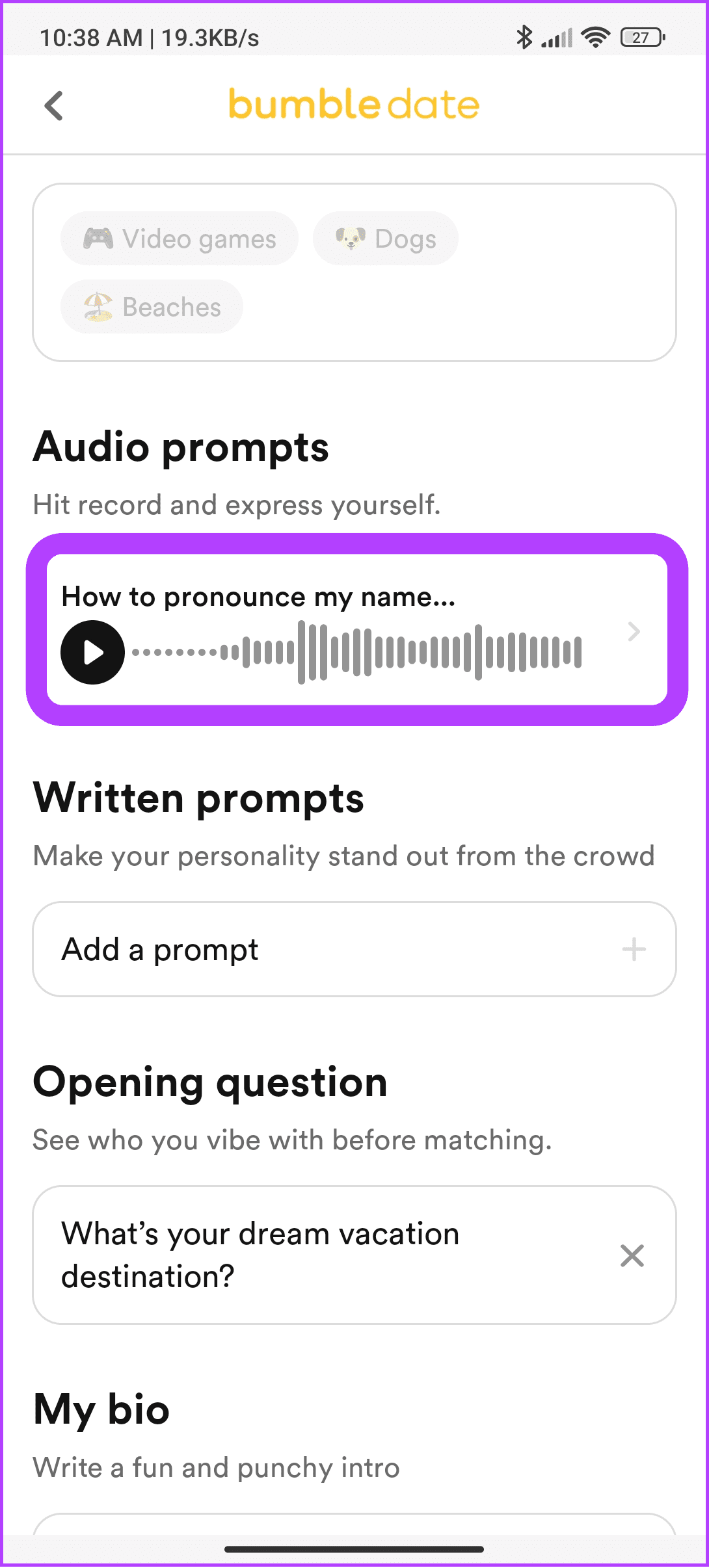
ステップ 3:次のオプションから選択できます。

ここでは、「削除」を選択して音声プロンプトを削除します。これらのオプションの他に、プロンプトを変更したくない場合は、これをキャンセルできます。
書かれたプロンプトは、相手があなたのことをもっと知るのに役立ちます。書面によるプロンプトをリセットする予定がある場合は、次の手順に従います。
ステップ 1: Bumble を開き、プロフィールをタップし、プロフィール写真をタップします。


ステップ 2: [プロファイルの編集] を選択し、リセットするプロンプトをタップします。

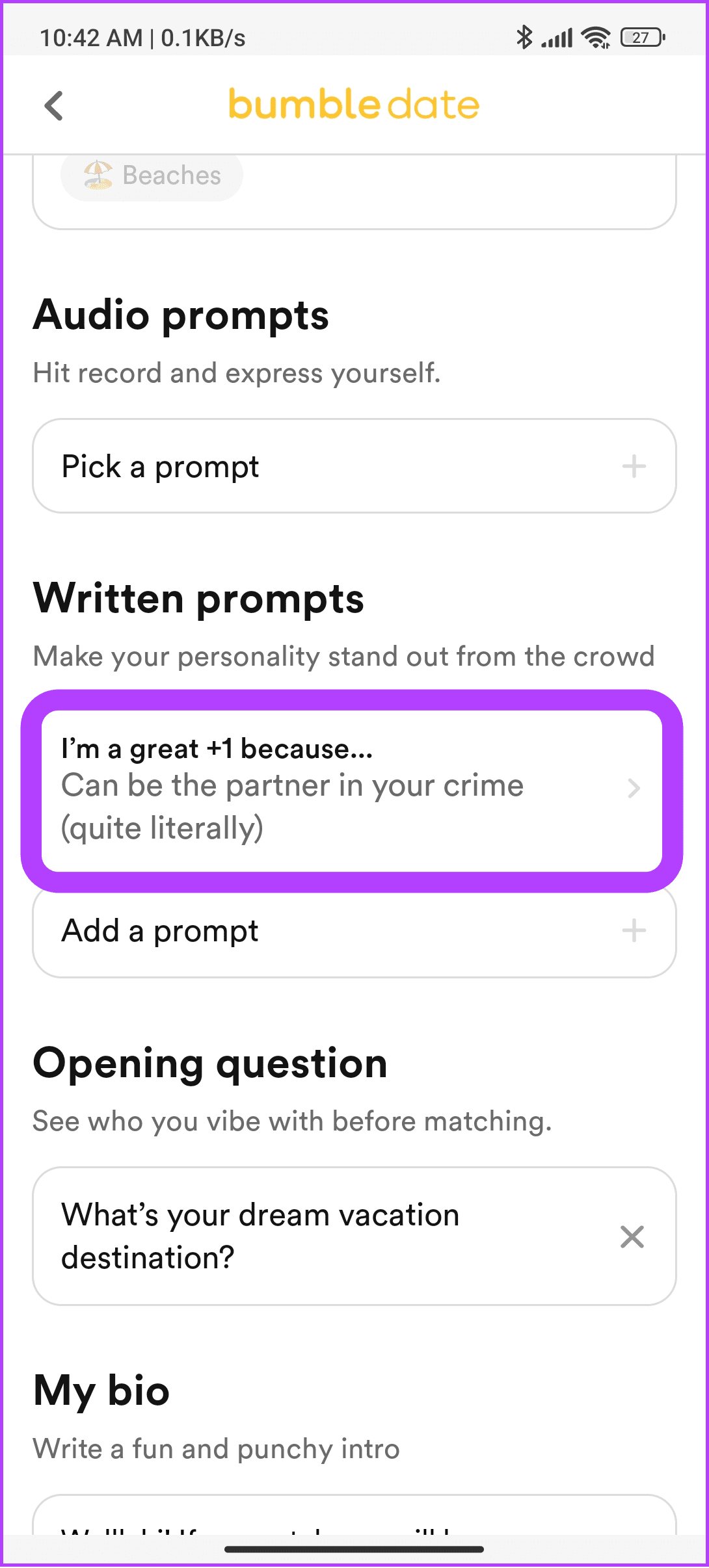
ステップ 3:ここで、次のオプションのいずれかを選択します。

現在のプロンプトを削除する場合は、[削除] を選択します。これにより、現在のプロンプト回答が削除されます。プロンプトの質問全体を削除するには、その横にある [X] マークをタップします。これ以上変更を加えたくない場合は、[キャンセル] を選択します。
プロフィールは、ユーザーがあなたのプロフィールに関する詳細情報を確認するために下にスクロールするときに最初に目にするものです。したがって、現在のバイオをリセットして新しいバイオに置き換えたい場合は、次の手順に従ってください。
ステップ 1: Bumble を開き、プロフィールをタップし、プロフィール写真をタップします。


ステップ 2: [プロフィールの編集] を選択し、[プロフィール] をタップします。
ステップ 3:自己紹介内のすべてのコンテンツを選択し、削除します。
ステップ 4:右上隅にあるチェックマークをタップします。


プロフィールを削除したら、プロフィール内の空きスペースをタップして新しいプロフィールを追加します。
Bumble を削除せずにリセットし、非アクティブ化したい場合は、Bumble のスヌーズ オプションを使用できます。手順は次のとおりです。
ステップ 1: Bumble を開き、左下隅にあるプロフィールをタップし、右上隅にある歯車アイコンを選択します。
ステップ 2: 「スヌーズ」をタップします。

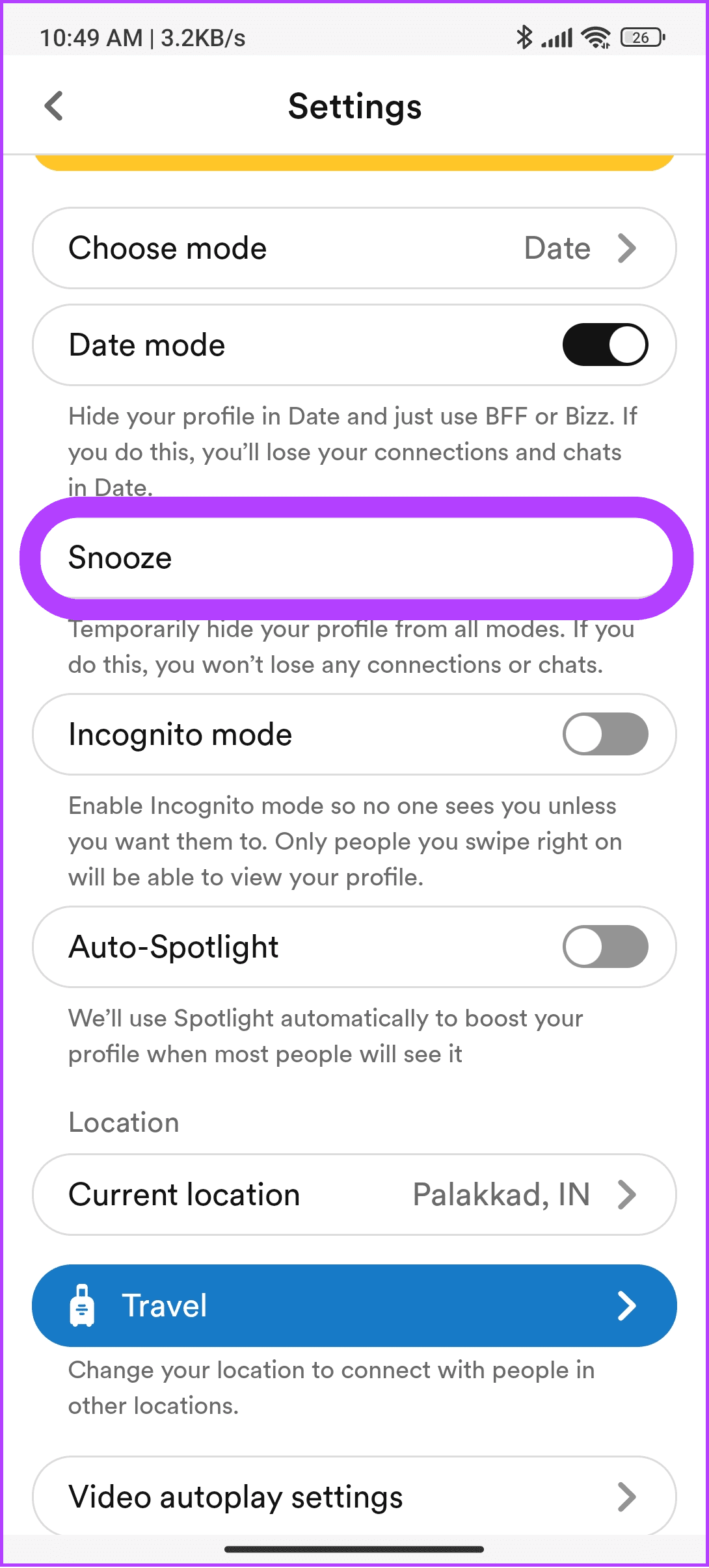
ステップ 3:アカウントを非アクティブ化する期間を選択します。
ステップ 4:次に、「OK」をタップして確認します。

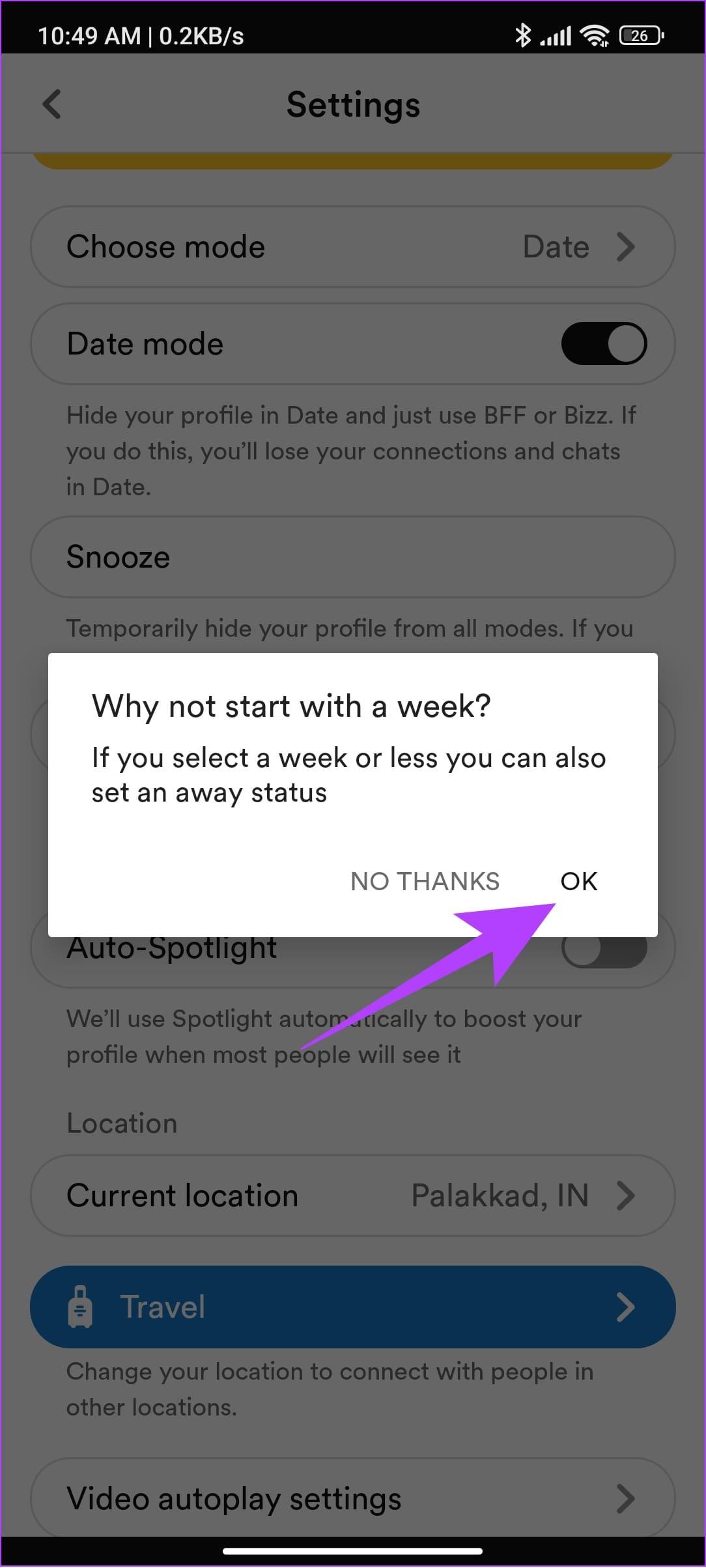
アカウントをスヌーズ モードにした理由を選択するよう求められる場合もあります。さらに、スヌーズモードを停止したい場合は、同じ手順に従って「スヌーズモードを無効にする」をタップします。
前述したように、Bumble アカウントをリセットする公式の方法はありません。 Bumble アカウントに関連するすべての「いいね!」、スワイプ、一致、その他の情報をクリアできる唯一の方法は、 Bumble アカウントを削除することです。

Bumble アカウントを削除したら、新しいアカウントを作成するまで 3 か月待ってください。これにより、アカウントに関連するすべてのデータが確実に削除されます。さらに、アカウントを頻繁に削除したり作成したりすると、Bumble がアカウントをブラックリストに登録する可能性があります。
1. Bumble はプロフィールを繰り返しますか?
Bumble は、1 週間後にスワイプしたプロフィールを繰り返すことはありません。特定の人物を見たくない場合は、 その人物が フィードに表示されないようにブロックできます。
2. Bumble Premium サブスクリプションをリセットできますか?
はい。 Bumble Premium サブスクリプションをリセットするには、サブスクリプションをキャンセルする必要があります。
3. 日付モードをオフにすると Bumble はリセットされますか?
いいえ。日付モードを切り替えると、そのモードに関連するすべてのデータが保持されます。これらのデータは、Bumble アカウントを削除した場合にのみ削除されます。
4. もう一度みんなに会えるようにバンブルをリセットできますか?
現時点では、Bumble アカウントをリセットすることはできません。つまり、全員を再度表示するには、「いいね!」がリセットされるまで待つ必要があります。期間は通常、スワイプした日から 1 週間です。
特に Bumble で「いいね!」を獲得できない場合は、しばらくしてから再起動することが常に最善です。 Bumble アカウントをリセットする方法がわかったので、特別な人に出会えることを願っています。最善の足を前に出すようにしてください。Bumble でお金を払わずに誰があなたを気に入ったかを確認する方法を読んで楽しむのもいいかもしれません。
Mac で通知が遅れたり、動作しなくなったりしていませんか? Mac で表示されない通知を修正する方法は次のとおりです。
Apple Watch Series 9 または Apple Watch Ultra 2 ではダブルタップジェスチャが機能しませんか?問題を解決するための 6 つの方法を確認してください。
Discord サーバーにセンスと個性を加えたいですか? Discordチャンネル名に絵文字を素早く簡単に入れる方法は次のとおりです。
iPad でのビデオ通話中に Center Stage 機能が動作しない場合は、問題を解決するための有効な解決策をいくつか紹介します。
Mac のスクロール方向を逆にしたいですか?または、マウスのスクロール方向を独立させたい場合もあります。その方法についてはガイドをご覧ください。
YouTube のマルチオーディオ トラック機能を使用して、同じ YouTube 動画で別のオーディオ言語に切り替える方法を見てみましょう。
Spotify をクリアすると、再生の問題が解決され、携帯電話のストレージが解放されます。 Spotifyのキャッシュをクリアする方法は次のとおりです。
YouTube Music の履歴を表示および削除する方法をお探しですか?この記事を見て、その方法をうまく説明してください。
Microsoft Office の強力な機能を利用しながらコストを節約したいと考えていますか?ここでは、Microsoft Office を無料で入手する 8 つの最良の方法を紹介します。
Galaxy フォンで間違った順序のメッセージが表示されていませんか?それは本来の仕組みではありません。問題を解決しましょう。









